L'espace de stockage est très important pour n'importe quel appareil - qu'il s'agisse d'un ordinateur, d'un téléphone portable ou d'une tablette. Sans cela, votre appareil peut fonctionner trop lentement. Vous pouvez également ajouter des fichiers vidéo et des images, mais vous ne disposez pas de suffisamment d'espace de stockage pour le faire.
Si vous avez un ordinateur Mac, Dropbox est l'un des plus gros coupables lorsqu'il s'agit de prendre de l'espace sur votre disque dur. Une fois que vous avez activé la synchronisation sur votre Dropbox, les fichiers téléchargés sur Dropbox peuvent être placés sur votre Mac. Ainsi, c'est prendre de l'espace de stockage.
Dans cet article, nous allons plonger dans synchronisation sélective Dropbox activation afin de vous aider à économiser plus d'espace de stockage sur votre ordinateur Mac. Avec la synchronisation sélective sur Dropbox, vous pouvez choisir les fichiers que vous souhaitez synchroniser avec votre ordinateur et ceux que vous ne souhaitez pas. Lisez la suite pour en savoir plus sur l'activation de la synchronisation sélective de Dropbox sur votre Mac. Commençons.
Contenus : Partie 1. Activation de la synchronisation sélective de Dropbox sur MacPartie 2. Astuces bonus pour économiser plus d'espace sur votre MacPartie 3. Pour conclure
Les gens ont également lu:Comment rechercher et supprimer des fichiers en double Dropbox.Comment désinstaller Dropbox à partir de Mac?Un guide sur la façon de déplacer des fichiers d'Android vers Mac
![]()
Partie 1. Activation de la synchronisation sélective de Dropbox sur Mac
Dans cette section, nous vous expliquerons comment activer la synchronisation sélective dans Dropbox. Notez que les fichiers que vous ne synchronisez pas de manière sélective avec votre Mac peuvent toujours être acquis en visitant Dropbox à l'aide d'un navigateur Web. Vous trouverez ci-dessous les étapes à suivre pour l'activation de la synchronisation sélective de Dropbox:
Étape 01 - Visitez la barre de menu, puis appuyer l'icône de Dropbox.
Étape 02 - Appuyez sur le icône engrenage. Ceci est situé dans la section inférieure à droite.
Étape 03 - Appuyez sur le "Préférences" étiquette.
Étape 04 - Appuyez sur l'icône pour "Compte. »
Étape 05 - Appuyez sur "Modifier les paramètres. » Il s'agit d'un bouton situé juste à côté de "Synchronisation sélective. »
Étape 06 - Vérifiez les dossiers particuliers que vous souhaitez copier sur votre ordinateur Mac.
Étape 07 - Appuyez sur le bouton pour "METTRE À JOUR. »
Étape 08 - Dropbox demandera maintenant une confirmation si vous souhaitez vraiment mettre à jour les paramètres de synchronisation sélective. Maintenant, appuyez à nouveau sur «Update».
Étape 09 - Attendez que Dropbox supprime la synchronisation des dossiers non cochés dont vous avez précédemment supprimé la marque.
Une fois que vous voulez un fichier particulier qui n'est pas synchronisé avec votre ordinateur Mac, vous pouvez simplement visiter Dropbox à l'aide de Chrome, Firefox ou Safari, ou tout autre navigateur de votre choix. Ensuite, il vous suffit de localiser le fichier sur le compte Dropbox, puis de le télécharger.
Il est important de noter que l'activation de la synchronisation sélective de Dropbox n'affectera pas réellement l'espace de stockage alloué dans votre propre compte Dropbox. Les fichiers qu'il contient peuvent toujours être consultés et partagés au sein des appareils connectés à ce compte.
Ainsi, si votre espace est épuisé dans Dropbox, vous devrez peut-être mettre à niveau le compte pour plus d'espace de stockage. L'activation de la synchronisation sélective de Dropbox est un excellent moyen d'obtenir un retour en arrière dans votre lecteur local, surtout si vous en avez besoin pour des fichiers plus importants.
Que se passe-t-il lorsque vous décochez des dossiers partagés spécifiques?
![]()
Une fois que vous décochez un dossier particulier sur la plate-forme, il ne sera plus synchronisé avec le lecteur local de votre ordinateur. Tous les sous-dossiers situés dans ce dossier non coché seront également désynchronisés et supprimés de votre lecteur local.
Notez que même si vous décochez un dossier, vous serez toujours membre s'il vous est partagé. Le dossier apparaîtra également dans votre compte en ligne Dropbox si vous souhaitez le voir. S'il s'agit d'un dossier partagé, il sera toujours conservé et les autres membres qui y ont accès pourront toujours le voir.
Pour ceux qui souhaitent quitter en tant que membre d'un dossier partagé, vous pouvez le faire en quittant le dossier partagé si vous le souhaitez. De plus, si vous êtes le propriétaire d'un dossier partagé spécifique, vous avez en fait la possibilité de ne plus le partager avec d'autres personnes.
Partie 2. Astuces bonus pour économiser plus d'espace sur votre Mac
L'activation de la synchronisation sélective de Dropbox ne vous fera économiser que quelques centaines de mégaoctets ou même quelques gigaoctets de votre ordinateur Mac. Si tu veux vraiment avoir plus d'espace de stockage dans votre Mac, il existe une excellente astuce pour cela.
Nous recommandons l'outil créé par iMyMac. Cet outil s'appelle iMyMac PowerMyMac. C'est un outil multifonction qui peut être utilisé pour vérifier l'état de votre ordinateur Mac. En outre, il peut être utilisé pour analyser l'ensemble de votre appareil à la recherche de fichiers indésirables et inutiles.
Une fois que ces fichiers inutiles sont détectés, ils peuvent être supprimés avec l'outil iMyMac PowerMyMac afin de libérer plus d'espace de stockage sur votre ordinateur. De plus, cela entraînera une accélération des performances de votre ordinateur. En effet, des fichiers inutiles peuvent obstruer le système de votre ordinateur et entraîner des performances lentes.
Ce nettoyeur peut détecter différents types de fichiers, notamment les suivants:
- Système indésirable
- Courriel indésirable
- iPhoto indésirable
- Photos ou images similaires
- Poubelles
- Fichiers volumineux et anciens
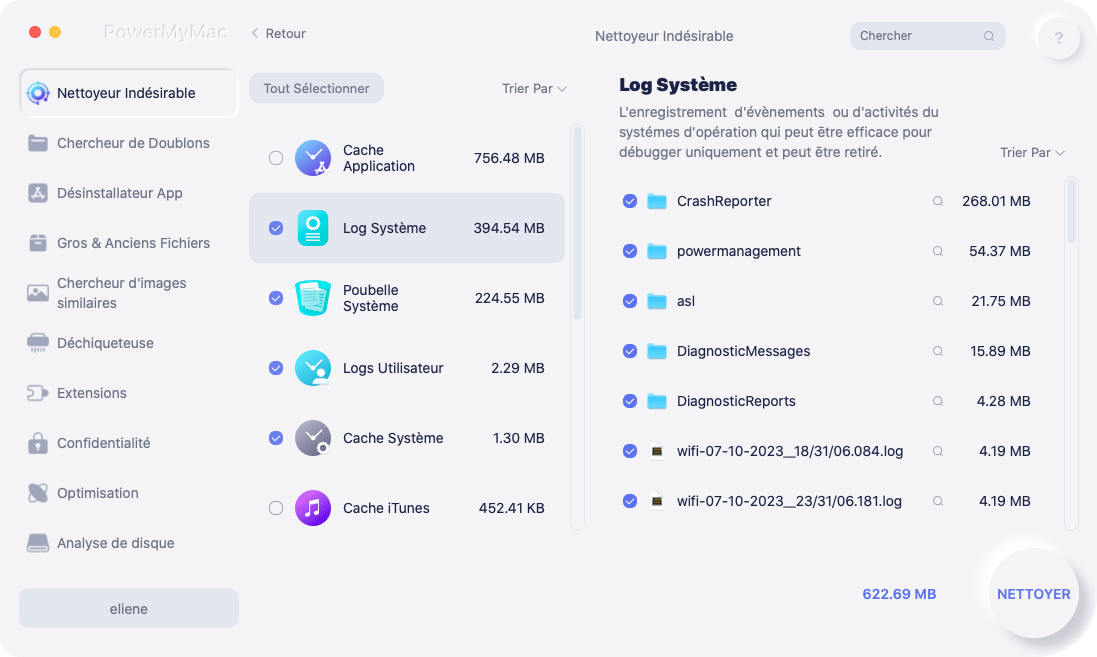
De plus, le logiciel iMyMac PowerMyMac vous permet de trouver des fichiers en double sur Dropbox avec son outil Duplicate Finder. De cette façon, les fichiers en double ne vont plus nuire à votre système informatique et occuper de l'espace disque local.
Vous pouvez économiser beaucoup plus d'espace de stockage avec ce logiciel et vous pouvez l'utiliser pour optimiser les performances de votre Mac en un rien de temps. L'activation de la synchronisation sélective de Dropbox n'est pas le seul moyen d'économiser plus d'espace. PowerMyMac peut également vous aider.
Si vous souhaitez en savoir plus sur iMyMac PowerMyMac, vous pouvez visiter le site officiel d'iMyMac PowerMyMac. De plus, le mode d'emploi vous aidera à apprendre les ficelles de l'utilisation efficace de l'outil. De cette façon, vous n'avez plus à vous soucier d'un Mac aux performances médiocres.
Partie 3. Pour conclure
Dans cet article, nous vous avons appris comment implémenter l'activation de la synchronisation sélective de Dropbox afin de libérer plus d'espace de stockage sur votre ordinateur Mac. Une fois que vous avez suivi les étapes ci-dessus, cela peut vous aider à décocher les dossiers que vous ne souhaitez pas synchroniser sur votre lecteur local.
De plus, nous vous avons donné un autre conseil sur la façon d'économiser plus d'espace sur votre Mac. C'est via l'outil PowerMyMac d'iMyMac. C'est un excellent logiciel qui peut vous aider à économiser plus d'espace en supprimant les fichiers inutiles.
Nous espérons que nous vous avons donné le bon guide pour vous aider à activer la synchronisation sélective de Dropbox. De plus, nous espérons que nous vous avons aidé à découvrir comment économiser plus d'espace sur votre ordinateur. Que pensez-vous de notre guide? Nous aimerions en savoir plus sur vous. Commentez simplement dans la section ci-dessous pour partager vos pensées et vos sentiments.



